4 populārākās Android krātuves pārvaldnieka lietotnes, lai ērti atbrīvotu vietu Android ierīcē
2022. gada 12. maijs • Iesniegts: Android mobilo ierīču problēmu novēršana • Pārbaudīti risinājumi
Tagad viedtālrunis ir kļuvis par mūsdienu cilvēku parasto sadzīves tehniku, un cilvēki kļūst atkarīgi no šīm ierīcēm. Mēs izmantojam šīs ierīces ikdienas darbā un izklaidē. Šajā digitālajā laikmetā visu vecumu cilvēki, organizācijas, uzņēmumi strauji sazinās, izmantojot mobilos tālruņus, tagad un pēc tam izveido svarīgus digitālos dokumentus, piemēram, teksta failus, fotoattēlus, audio un video saturu utt. Tāpēc datu glabāšana ir ļoti svarīga, jo digitālajiem datiem ir liela nozīme turpmākai atsaucei.
Datus var glabāt primārajā atmiņā, piemēram, RAM vai iebūvētajā atmiņā, vai sekundārajā atmiņā, piemēram, USB ierīcē, SD kartēs vai krātuves lietotnēs. Un Android ir vairākas iespējas saglabāt digitālos datus. Parasti Android viedtālruņiem ir šāds datu glabāšanas izkārtojums:
- Iekšējā glabātuve
- Ārējā krātuve
Android ir dažādas iekšējās vai ārējās atmiņas iespējas mūsu lietojumprogrammu datu glabāšanai. Tāpēc tagad jums nav jādzēš dati no Android ierīces, lai iegūtu brīvu vietu tikai jaunu datu saglabāšanai. Vienkārši pārbaudiet krātuves datus un pareizi pārvaldiet datus savās Android ierīcēs.
Vai nejauši izdzēsāt dažus svarīgus datus no Android iekšējās atmiņas? Skatiet, kā ātri veikt tālruņa atmiņas datu atkopšanu .
1. daļa: 4 populārākās Android krātuves pārvaldnieka lietotnes
Šīs 4 Android Storage Manager lietotnes ir vislabāk uzskaitītas lietotņu veikalā:
1. Uzglabāšanas analizators
Storage Analyzer ir jaudīga lietotne, lai analizētu jūsu Android krātuvi. Jūs varēsiet analizēt ierīces sistēmas nodalījumus, iekšējās, ārējās SD kartes vai usb atmiņu. Tas parādīs saglabātos failus un lietotnes pēc lieluma, datuma, failu skaita utt. Varat redzēt lietojumprogrammu izmērus vai izdzēst nevajadzīgos datus.
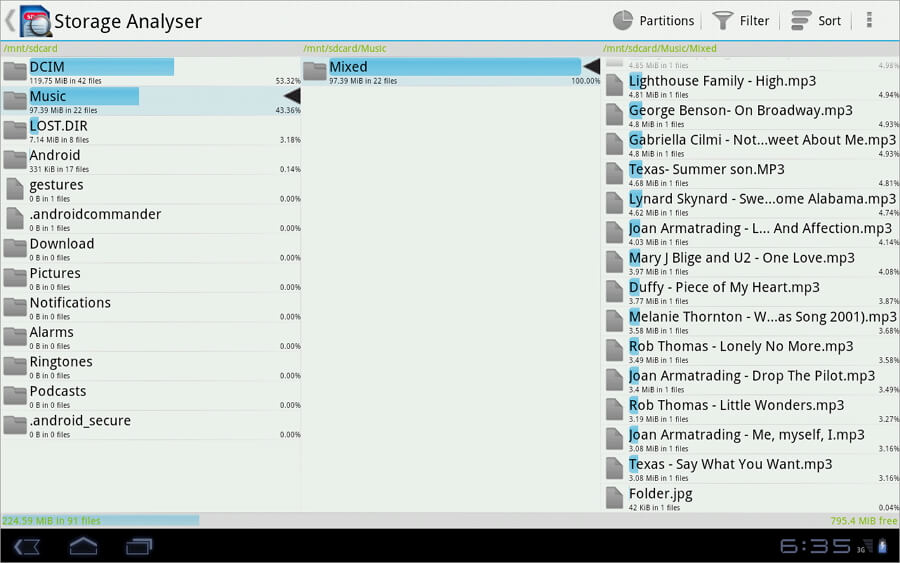
Iespējas:
- Atrodiet problēmu: lietotne parādīs saglabātās lietotnes un failus pēc lieluma kopā ar datumu. Tātad jūs varēsiet identificēt problēmu un atrisināt problēmu.
- Filtrēt failus: šī lietotne viegli filtrēs saglabātos failus, lai jūs varētu pieņemt pareizo lēmumu pārvaldīt savus datus.
- Failu kopēšana un pārsūtīšana: varat viegli kopēt un pārvietot jebkuru saturu. Ja nepieciešams, varat saglabāt failus SD kartē vai USB ierīcēs.
- Nevēlami dati: tas parādīs nevajadzīgos datus, noņemtās lietojumprogrammas datus, lai jūs varētu izdzēst šos datus no savas Android ierīces.
Priekšrocības:
- Jūs saņemsiet reālu atbalstu planšetdatoriem.
- Informācija tiks parādīta atkarībā no ierīces ekrāna izmēra.
- Ļoti ātri un ērti lietojams.
- Lietotne jums ir pilnīgi bezmaksas.
Trūkumi:
- Tam nav vieda interfeisa vai pievilcīga dizaina.
- Dažreiz tas var radīt nepareizu brīvās krātuves lielumu.
2. Disku un krātuves analizators [sakne]
Disk & Storage Analyzer nav bezmaksas lietotne, taču tā arī nav dārga. Jūs varat iegūt lietotni tikai par 1,99 USD. Tas sniegs jums vislabāko pakalpojumu, ja jums būs jāpārvalda jūsu Android ierīcē saglabātie faili. Šī lietotne parādīs informāciju par saglabātajām programmām, multivides failiem vai datiem iekšējā un ārējā SD kartē.
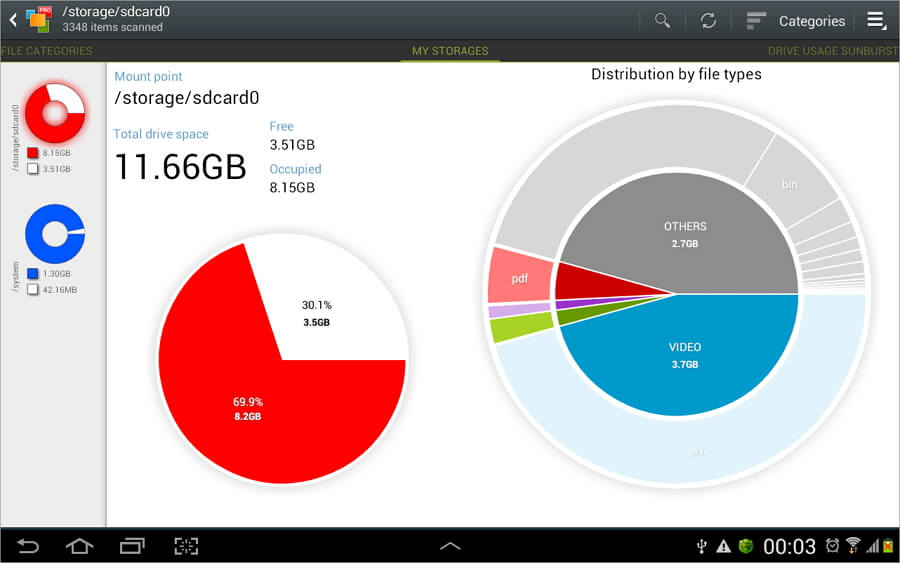
Iespējas:
- Vizualizācija: šī lietotne sniegs vislabāko Android ierīces krātuves statusa vizualizāciju. Pamatojoties uz faila lielumu, tiks parādīta saules staru diagramma. Jūs saņemsiet apakšmapes vai failus. Noklikšķinot uz jebkuras nozares, jūs iegūsit apakšnozari kopā ar detalizētu informāciju.
- Meklēšanas opcija: Android ierīcē viegli atradīsit failu kategorijas. Varat atrast datus pēc kategorijas, piemēram, mūzika, videoklipi, dokumenti, vai pēc lieluma, piemēram, mazs, vidējs, lielāks, vai pēc datuma, piemēram, diena, nedēļa, mēnesis un gads. Turklāt ātrās meklēšanas režīms sniegs informāciju, pamatojoties uz izvēlēto meklēšanas kategoriju.
- Lielo failu atrašana: izmantojot globālo 10 populārāko failu režīmu, varat viegli atrast lielākos saglabātos failus savā Android ierīcē.
- Kešatmiņas failu atrašana: izmantojot šo funkciju, varat viegli atrast pazaudētos vai slēptos failus, kā arī ierīces kešatmiņas failus.
- Pieejamā krātuve: šī funkcija parādīs pieejamās krātuves kopsavilkumu.
Priekšrocības:
- Ļoti gudrs interfeiss.
- Šai lietotnei ir vismodernākā un interaktīvākā vizualizācija.
- Šajā lietotnē nav nevienas reklāmas vai vīrusa.
Trūkumi:
- Nedarbojas M8 ierīcē.
- Tas prasīs 1,99 USD.
3. Storage Widget+
Storage Widget+ parādīs informāciju par jūsu Android krātuves vietu vienkāršā un skaidrā infografikā. Šai lietotnei ir pievilcīgs logrīks ar foršu dizainu. Varat mainīt logrīka izmēru, ja sarakstā ir norādīta jūsu Android ierīces OS versija, pārvaldīt vai saglabāt savus datus mākonī.
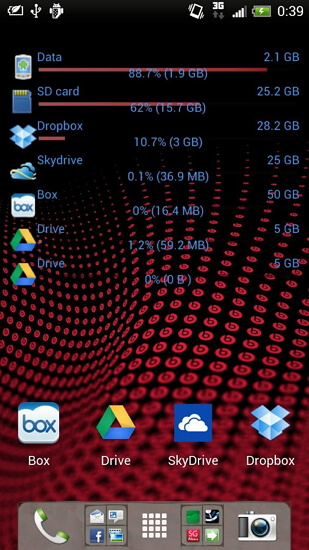
Iespējas:
- Pielāgojama konfigurācija: varat konfigurēt krātuves logrīku un pārbaudīt dažādu veidu saglabātos datus vai lietotnes. Turklāt šī lietotne ļaus pielāgot izskatu, piemēram, fonu, krāsu, dažādas displeja opcijas, dažāda veida motīvus un izkārtojumu.
- Vairākas atbalstāmas ierīces: lietotne atbalstīs iekšējo, ārējo SD karti, Dropbox, Google disku, MS Live Skydrive un Box.com.
- Kešatmiņas failu atrašana: jūs atradīsit visus Android ierīcē saglabātos kešatmiņas failus. Vienkārši izdzēsiet kešatmiņas failus un iegūstiet brīvu vietu krātuvē.
Priekšrocības:
- Šī lietojumprogramma ir elastīga, lai jūs viegli izsekotu projekta gaitai.
- Tā ir ļoti daudzpusīga lietotne.
- Varat nosūtīt e-pasta ziņojumu lietotnes izstrādātājam, lai saņemtu atbalstu.
- Tā ir bezmaksas lietotne.
Trūkumi:
- Tas ir ļoti satraucoši konfigurēt.
4. MEGA krātuves pārvaldnieks
Lietotne MEGA Storage Manager nodrošinās jums mākoņpakalpojumus. Jūs iegūsit piekļuvi MEGA mākonim no Android ierīces. Tagad jūs varēsiet droši glabāt savus attēlus, dokumentus vai citus failus un mapes mākonī un saglabāt brīvu vietu savā Android ierīcē.
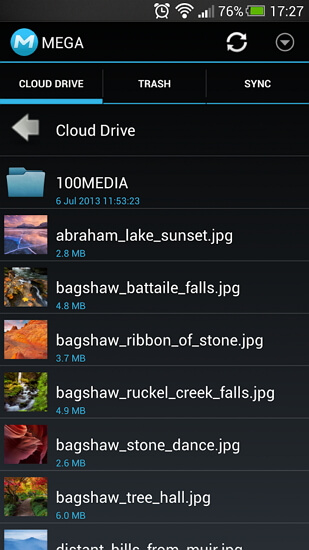
Iespējas:
- Sinhronizācija: varat automātiski sinhronizēt mapi Kamera, augšupielādēt vai lejupielādēt failus un citu saturu ar savu Android ierīci MEGA mākoņa krātuvē. Turklāt varat iestatīt sinhronizāciju jebkuram saturam, kas saglabāts jūsu Android ierīces mapē.
- Kopīgošanas atbalsts: ja vēlaties augšupielādēt jebkuru lietojumprogrammu tieši no citiem avotiem, varat izmantot šo funkciju. Tādējādi lietojumprogrammas tiks augšupielādētas tieši. Turklāt jūs varat kopīgot savu saturu, attēlus, lietojumprogrammas un saites ar citiem MEGA pakalpojuma lietotājiem.
- Resursu pārvaldība: varat pārvietot, kopēt, dzēst un pārdēvēt savus failus vai mapes MEGA mākonī.
- Augšupielādēt vai lejupielādēt failus: ja vēlaties lejupielādēt vai augšupielādēt failus no mākoņa savā Android viedtālrunī, jūs saņemsit paziņojumu. Jebkurus failus varat atvērt tieši no paziņojumu skata.
Priekšrocības:
- Šī lietotne jums ir pilnīgi bezmaksas.
- Varat rediģēt mākonī saglabāto teksta dokumentu.
- Jūs iegūsit ātrāku augšupielādes vai lejupielādes ātrumu.
Trūkumi:
- Dažreiz neizdodas augšupielādēt vairākus failus mākonī.
2. daļa: Android failu dzēšana, lai atbrīvotu vietu Android ierīcē
Jūsu Android tālrunī ir daudz mūzikas, videoklipu, fotoattēlu un citu failu, un jūs nezināt, kā atlasīt un dzēst visus nevēlamos failus. Neuztraucieties, Dr.Fone — tālruņu pārvaldnieks ir tas, kas jums nepieciešams.

Dr.Fone — tālruņu pārvaldnieks (Android)
Labākais Android krātuves pārvaldnieks, lai izdzēstu visus failus savā Android ierīcē
- Dzēsiet savā Android ierīcē visus nevēlamos failus, piemēram, mūziku, videoklipus, fotoattēlus, tekstus vai ziņas.
- Pārsūtiet failus no Android uz datoru un pretēji, tostarp kontaktus, fotoattēlus, mūziku, SMS un daudz ko citu.
- Pārvaldiet, eksportējiet/importējiet mūziku, fotoattēlus, videoklipus, kontaktus, SMS, lietotnes utt.
- Pārsūtiet iTunes uz Android (pretēji).
- Pārvaldiet savu Android ierīci datorā.
- Pilnībā saderīgs ar Android 8.0.
Lai precizētu, veiciet tālāk norādītās vienkāršās darbības, lai dzēstu Android failus un atbrīvotu vietu Android ierīcē.
1. darbība. Instalējiet un palaidiet Dr.Fone rīku komplektu. Pēc tam savienojiet savu Android tālruni ar datoru, kurā darbojas Dr.Fone.
2. darbība. Dr.Fone galvenajā izvēlnē varat redzēt vairākas opcijas, kur jāizvēlas "Phone Manager".

3. darbība. Tiek atvērts jauns logs. Šajā logā augšējā daļā ir jāizvēlas cilne. Ja vēlaties izdzēst nevēlamus fotoattēlus, noklikšķiniet uz cilnes "Fotoattēli".

4. darbība. Pēc tam jūs varat redzēt visus fotoattēlus un albumus uzreiz. Atlasiet visus fotoattēlus, kas jums vairs nav nepieciešami, noklikšķiniet uz ikonas "Miskaste". Vai arī varat ar peles labo pogu noklikšķināt uz fotoattēla un izvēlēties "Dzēst".

Piezīme. Lai atbrīvotu Android vietu, ir viegli izdzēst mūziku, videoklipus, kontaktus un atinstalēt lietotnes no ierīcēm. Darbības ir līdzīgas fotoattēlu dzēšanai.
3. daļa. Kā pārbaudīt Android viedtālruņa krātuvi
Vienmēr ir labāk pārvaldīt savu Android viedtālruni, ja precīzi zināt vietas statusu. Lai varētu pareizi izmantot Android viedtālruņa krātuves vietu, bieži ir jāpārbauda krātuves statuss.
Lai pārbaudītu statusu, varat veikt tālāk norādītās darbības.
1. darbība. Vienkārši dodieties uz Android tālruņa iestatījumu “Storage”. Tas sniegs jums informāciju par kopējo ierīces iekšējās atmiņas statusu.
2. darbība. Ja vēlaties detalizēti uzzināt katra vienuma statusu, vienkārši noklikšķiniet uz vienuma, un tad jūs iegūsit informāciju par vietu.
3. darbība. Lai pārbaudītu ārējo atmiņu, jāizmanto USB kabelis. Atveriet sadaļu "Sistēma" un atrodiet savas USB, SD vai ārējās atmiņas krātuves statusu. No otras puses, atveriet sadaļu Iestatījumi un atrodiet tālruni un SD atmiņu. Jūs saņemsiet visu iekšējās vai ārējās krātuves statusu, kā arī pieejamo brīvo vietu.
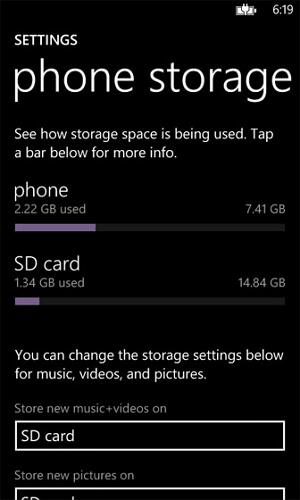
4. daļa. Kā novērst izplatīto Android krātuves problēmu “Nepietiekama krātuve ir pieejama”
Vispirms jums jāzina, ka Android 'Sistēmas atmiņai' ir atvēlēts ļoti neliels protons no visas Android viedtālruņa vietas. Ja vēlaties atjaunināt vai lejupielādēt jebkuru jaunu lietotni Android ierīcē, tiek parādīts ziņojums “Nepietiek vietas krātuvē”. Šis ziņojums jums parādīsies pēkšņi, un jūs no tā laika varat kļūt noguris.
Neuztraucieties, jo problēmu var novērst šādos veidos:
Pirmā iespēja: notīriet multivides failus un nevajadzīgās lietotnes
Attēli aizņēma daudz vietas, lai jūs varētu pārvietot attēlus vai multivides failus uz SD karti un iegūt brīvo vietu. Turklāt atinstalējiet nevajadzīgās lietotnes no Android ierīces vai pārvietojiet tās uz SD karti, lai iegūtu brīvu vietu. Vienkārši dodieties uz krātuves iestatījumiem un iztīriet iekšējo atmiņu vai pārsūtiet datus uz SD karti.
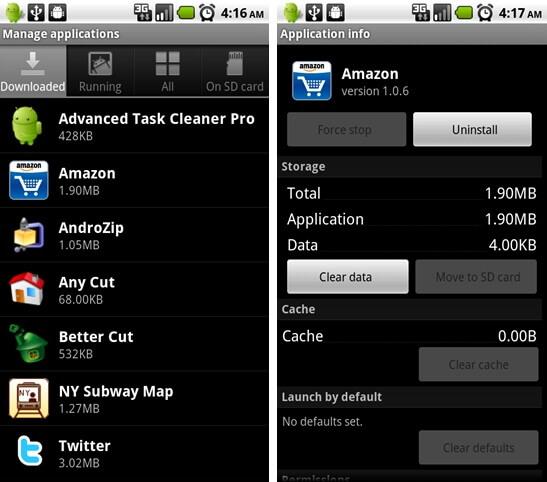
Otrā iespēja: saglabājiet brīvu RAM
Ja jau esat instalējis tik daudz lietotņu, tad palaistās lietotnes aizņēma zināmu RAM apjomu. Tāpēc jums ir jāiznīcina nevajadzīgās darbojošās lietotnes vai jāatspējo startēšanas lietotnes, izmantojot Android starta pārvaldnieka programmas, lai saglabātu brīvu RAM. Ja jūsu Android ierīcē ir 2 GB vai vairāk RAM, šī darbība nav jāveic. Tomēr, ja jūsu ierīcē ir 1 GB vai mazāka RAM, tā būs efektīva metode jūsu ierīcei. Tas arī padarīs jūsu Android ierīci ātrāku.
Trešā iespēja: noņemiet žurnālfailus
Žurnālfaili aizņēma daļu iekšējās atmiņas vietas. Ja izdzēsīsit žurnālfailus, jūsu Android viedtālrunis viegli iegūs brīvas vietas. Ja sastādīsit *#9900#, tiks parādīts jauns logs ar daudzām dažādām opcijām. Vienkārši atrodiet izgāztuves vai logcat opciju uznirstošajā izvēlnē, atlasiet “Dzēst izdruku” un nospiediet to.
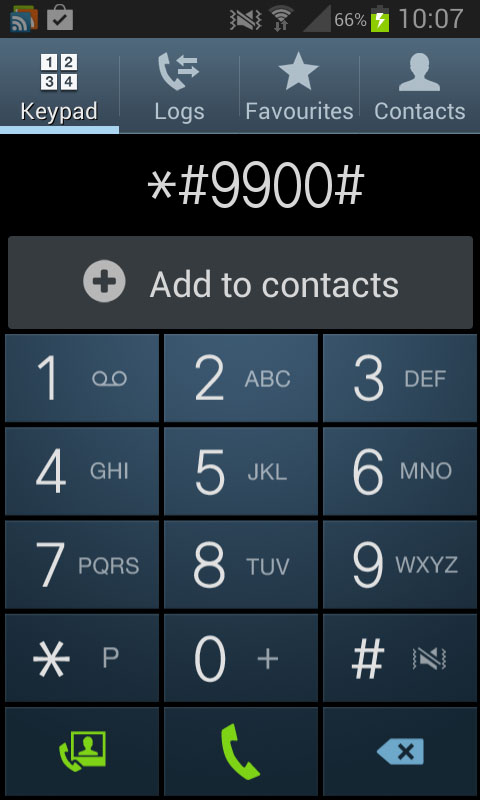
Ceturtā iespēja: notīriet lietotņu kešatmiņu
Katra instalētā lietotne aizņem jūsu Android iekšējās atmiņas vietu trīs veidos: galvenā lietotne, lietotne ģenerē datus un kešatmiņas failus. Ja izdzēsīsit vai notīrīsit kešatmiņas failus, jūs iegūsit brīvas vietas. Tādas lietotnes kā Google, Chrome vai Google+ var izveidot milzīgu skaitu kešatmiņas failu jūsu Android viedtālruņos. Vienkārši dodieties uz ierīces sadaļu “Iestatījumi”, pēc tam atlasiet “Lietojumprogramma” un izmantojiet opciju “Notīrīt kešatmiņu”.
Piektā iespēja: izmantojiet mākoņu
Ir patiešām forši saglabāt fotoattēlus, izmantojot mākoni. Fotoattēli vai attēli aizņem milzīgu daudzumu jūsu Android ierīces krātuves. Tātad, ja saglabāsit attēlus vai fotoattēlus mākonī, varēsit ietaupīt ierīces krātuves vietu. Viedtālrunī vienkārši jāinstalē mākoņa krātuves lietotne, piemēram, Dropbox, G Cloud Backup, Google+. Tagad varat izdzēst attēlus no savas Android ierīces, jo tie jau ir mākoņkrātuvē.
Sestā iespēja: izmantojiet trešās puses lietotni
Izmantojot trešās puses lietotni, varat viegli pārvaldīt savu Android krātuves vietu. Programmas ir izstrādātas, lai pārvaldītu jūsu krātuves vietu, un dažas no tām var lepoties ar vienu klikšķi.
Ja esat profesionālis un jums nav daudz laika, lai pārvaldītu savas Android ierīces krātuves vietu, varat lejupielādēt un instalēt jebkuru Android krātuves pārvaldnieka lietotni no Google Play lietotņu veikala. Tikai viens klikšķis, un jūs pārvaldāt krātuvi.
Android padomi
- Android funkcijas Tikai daži cilvēki zina
- No teksta uz izrunu
- Android App Market alternatīvas
- Saglabājiet Instagram fotoattēlus Android ierīcē
- Labākās Android lietotņu lejupielādes vietnes
- Android tastatūras triki
- Apvienojiet kontaktpersonas operētājsistēmā Android
- Labākās Mac Remote Apps
- Atrodiet pazaudētā tālruņa lietotnes
- iTunes U operētājsistēmai Android
- Mainiet Android fontus
- Obligātie uzdevumi jaunam Android tālrunim
- Ceļojiet, izmantojot pakalpojumu Google tagad
- Ārkārtas brīdinājumi
- Dažādi Android pārvaldnieki
- Android darbvirsmas pārvaldnieks
- Android vairāku logu pārvaldnieks
- Android Bluetooth pārvaldnieks
- Android fotoattēlu pārvaldnieks
- Android Wi-Fi pārvaldnieks
- Android nodalījumu pārvaldnieks
- Android starta pārvaldnieks
- Android paziņojumu pārvaldnieks
- Android lietotņu pārvaldnieks
- Android atmiņas pārvaldnieks
- Android audio pārvaldnieks






Deizija Rainesa
personāla redaktors